- En la pantalla principal, toca el ícono Internet.

- Toca el ícono Menu.

- Desplázate y toca Settings.
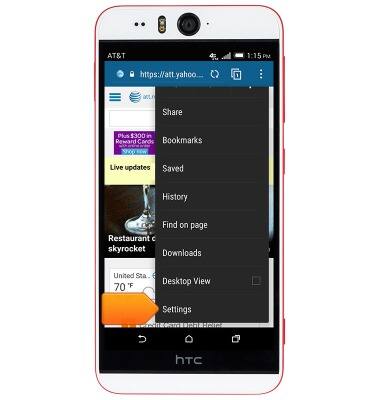
- Para establecer la página de inicio, toca General.

- Toca Set homepage.

- Toca la opción deseada.
Importante: para esta demostración, toca "Other".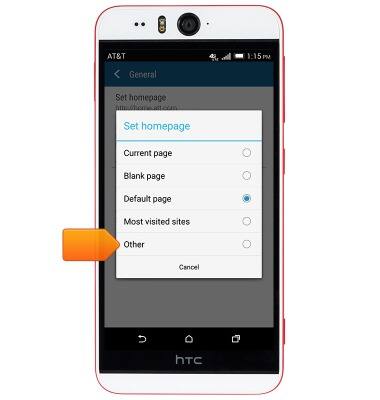
- Ingresa el URL que desees.
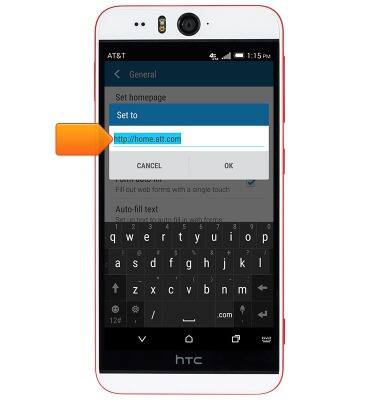
- Toca OK.
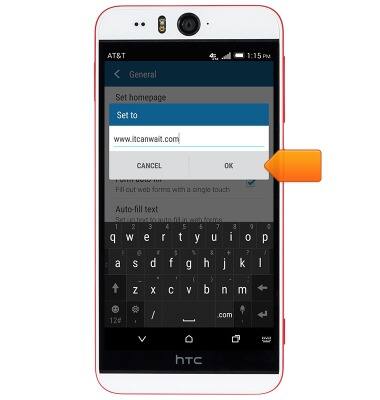
- Oprime la tecla Back para volver al menú Browser settings.
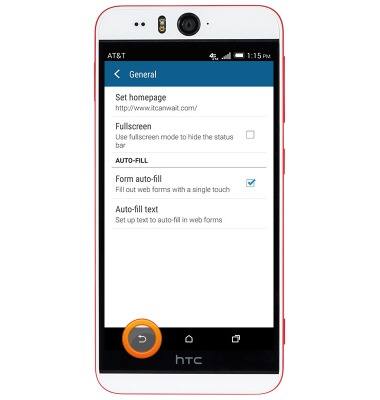
- Para borrar el historial de navegación, toca Privacy & security.
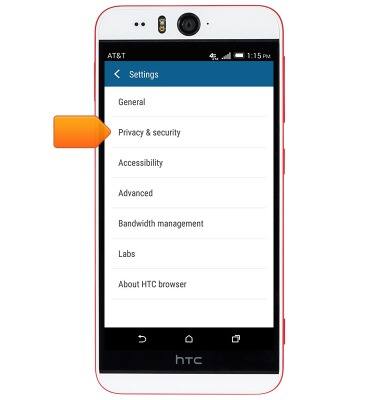
- Toca Clear history.
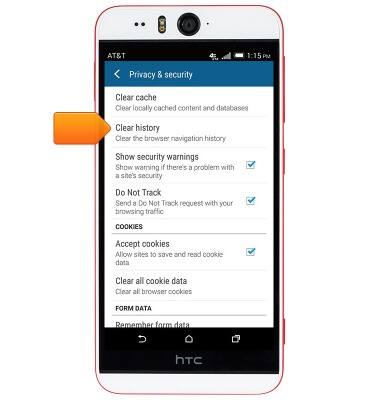
- Toca OK.

- Oprime la tecla Back para volver al menú Browser settings.
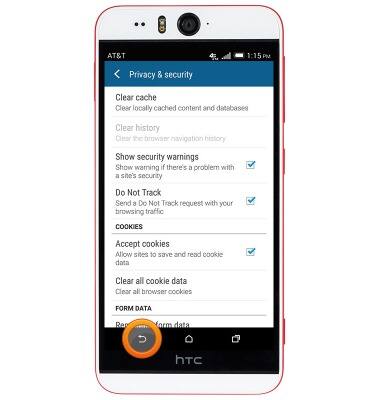
- Para ajustar el tamaño del texto, toca Accessibility.

- Arrastra la barra deslizante TEXT SCALING hacia la izquierda o la derecha para ajustar el tamaño del texto.
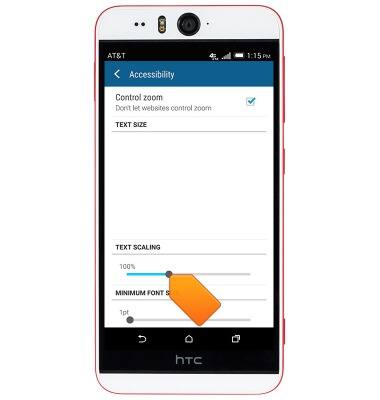
- Oprime la tecla Back para volver al menú Browser settings.
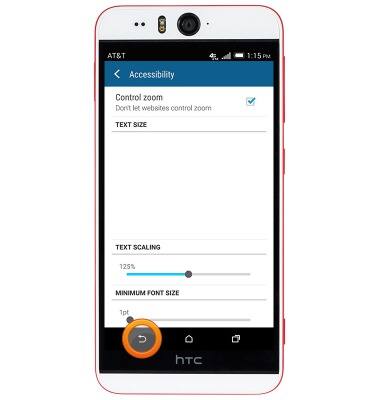
- Para activar o desactivar el bloqueo de ventanas emergentes, toca Advanced.
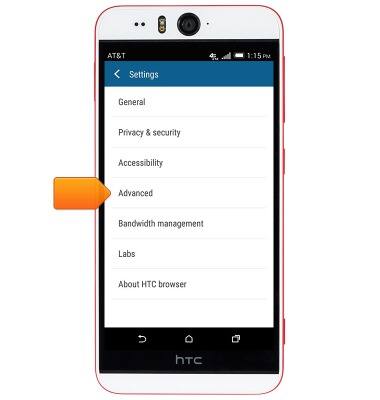
- Desplázate y toca Block pop-ups para activar o desactivar el bloqueo de elementos emergentes.
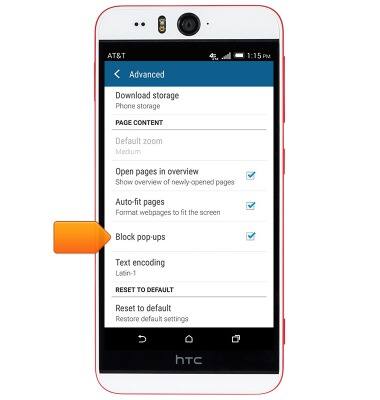
- Para restablecer las configuraciones predeterminadas del navegador, toca Reset to default.
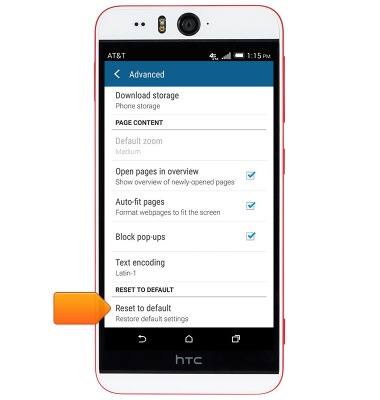
- Toca OK.
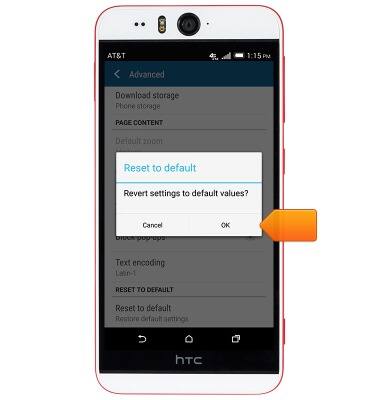
opciones del navegador
HTC Desire EYE (0PFH100)
opciones del navegador
Tener acceso a las configuraciones del navegador para borrar el historial del navegador, configurar la página principal y más.
INSTRUCTIONS & INFO
